Bạn có thể quét bảng trắng, danh thiếp, tài liệu hoặc ảnh bằng ứng dụng OneDrive và tự động lưu chúng vào tài liệu OneDrive bạn để sử dụng sau này.

-
Trong ứng OneDrive, nhấn vào Quét

-
Chọn cài đặt flash phù hợp (bật, tắt, tự động hoặc đèn pin) bằng cách nhấn vào biểu tượng Flash ở góc trên bên phải.
-
Chọn Bảng trắng, Tài liệu, Danh thiếp hoặc Ảnh, rồi nhấn vào biểu tượng vòng tròn màu trắng để quét mục.
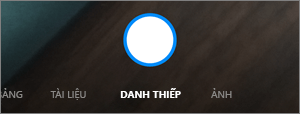
Mẹo:
-
Trong Android 6.5 trở lên, bạn có tùy chọn quét nhiều trang, giúp bạn kết hợp nhiều lần quét thành một tệp PDF duy nhất. Để sử dụng tùy chọn đó, hãy gõ nhẹ vào Thêm, sau đó quét tài liệu tiếp theo của bạn.
-
Số trang/hình ảnh tối đa có thể được quét nhiều trang là 10.
-
-
Sau khi đã quét mục của mình, bạn có thể cắt xén mục, xoay mục hoặc sửa đổi bộ lọc bạn đã chọn trước đó (Bảng trắng, Tài liệu, Danh thiếp hoặc Ảnh). (Nếu bạn không thích hình ảnh đó, hãy nhấn vào biểu tượng X ở phía trên bên trái để xóa hình ảnh đã quét và thử lại).
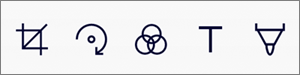
-
Khi bạn hoàn tất chỉnh sửa mục của mình, hãy chạm vào Xong, nhập tên tệp, rồi chạm vào Lưu.
Mẹo: Tệp được lưu tự động dưới dạng PDF.
Bạn cần thêm trợ giúp?
|
|
Liên hệ với Bộ phận Hỗ trợ
Để được hỗ trợ kỹ thuật, hãy chuyển đến Liên hệ với bộ phận Hỗ trợ của Microsoft, nhập sự cố của bạn, rồi chọn Nhận trợ giúp. Nếu bạn vẫn cần trợ giúp, hãy lắc thiết bị di động và chọn Báo cáo sự cố. |











